Hur man konverterar handskrift till text med Samsung Notes

Om du letar efter ett uppfriskande alternativ till det traditionella tangentbordet på skärmen, erbjuder Samsung Galaxy S23 Ultra en utmärkt lösning. Med
När du skriver kod vill du att din utvecklingsmiljö ska ha flexibiliteten att arbeta med alla programmeringsspråk du kan använda. En funktion som kan vara särskilt användbar kallas "syntaxmarkering". Syntaxmarkering tillämpar en rad färger på nyckelsyntax beroende på vilket språk som används.
Tips: Syntax är en uppsättning regler som beskriver strukturen för ett språk. Syntaxen kan variera kraftigt mellan olika språk.
Det finns 87 förkonfigurerade språk i Notepad++, den innehåller även funktionalitet för dig att lägga till nya språkdefinitioner eller att definiera ditt eget språk.
Tips: Syntaxmarkering, gäller för hela dokumentet, det är inte möjligt att konfigurera en kodsektion för att använda en annan uppsättning syntaxmarkeringsregler.
Hur man konfigurerar syntaxmarkeringen
För att konfigurera syntaxmarkering i ett dokument, klicka på "Språk" i den övre raden. Välj sedan den första bokstaven i språket du kodar i, sedan det exakta språket från den andra nivån i rullgardinsmenyn.
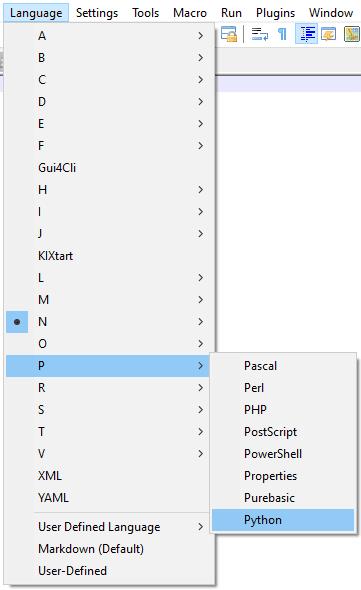
För att konfigurera syntaxmarkering, klicka på "Språk" i den övre raden, klicka sedan på bokstaven som språket börjar med, och sedan på språket.
Om du vill definiera ditt eget språk, klicka på "Språk" igen, klicka sedan på "Användardefinierat språk", tredje nedifrån, och klicka sedan på "Definiera ditt språk". I fönstret "Användardefinierat språk" kan du ange de uppgifter som behövs för att definiera ditt språk. Fullständig dokumentation finns tillgänglig på länken "Dokumentation" uppe till vänster på fliken "Mapp och standard".
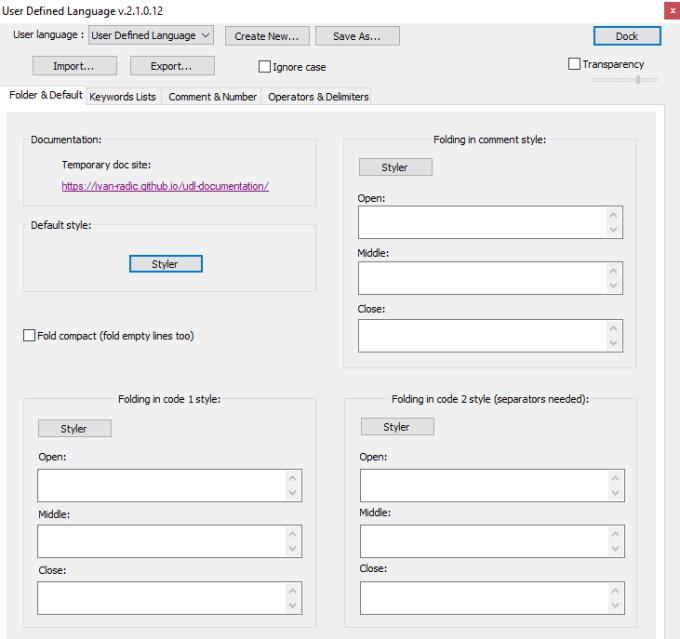
Definiera ditt eget språk genom funktionen "Användardefinierat språk".
Alternativt, om du öppnar eller sparar ett dokument med ett filtillägg som stöds, kommer Notepad++ automatiskt att tillämpa syntaxmarkeringen för lämpligt språk. Om du till exempel sparar ett dokument med filtillägget ".c" för C-kod, kommer Sublime Text 3 automatiskt att aktivera syntaxmarkering för C-kod.
Tips: För att inaktivera syntaxmarkering, välj "Normal text", listad under "N", från listan över språk som stöds.
Om du letar efter ett uppfriskande alternativ till det traditionella tangentbordet på skärmen, erbjuder Samsung Galaxy S23 Ultra en utmärkt lösning. Med
Vi visar hur du ändrar markeringsfärgen för text och textfält i Adobe Reader med denna steg-för-steg guide.
För många användare bryter 24H2-uppdateringen auto HDR. Denna guide förklarar hur du kan åtgärda detta problem.
Lär dig hur du löser ett vanligt problem där skärmen blinkar i webbläsaren Google Chrome.
Undrar du hur du integrerar ChatGPT i Microsoft Word? Denna guide visar dig exakt hur du gör det med ChatGPT för Word-tillägget i 3 enkla steg.
Om LastPass misslyckas med att ansluta till sina servrar, rensa den lokala cacheminnet, uppdatera lösenordshanteraren och inaktivera dina webbläsartillägg.
Microsoft Teams stöder för närvarande inte casting av dina möten och samtal till din TV på ett inbyggt sätt. Men du kan använda en skärmspeglingsapp.
Referenser kan göra ditt dokument mycket mer användarvänligt, organiserat och tillgängligt. Denna guide lär dig hur du skapar referenser i Word.
I den här tutoren visar vi hur du ändrar standardzoominställningen i Adobe Reader.
Upptäck hur man fixar OneDrive felkod 0x8004de88 så att du kan få din molnlagring igång igen.






